- Poista Nvidia GeForce Experience Overlay käytöstä parantaaksesi FPS:ää grafiikkapeleissä
- 1. Poista GeForce Experience käytöstä käynnistysasetuksista
- 2. Poista GeForce Experience
- 3. Poista GeForce Experience käytöstä Services Configurationin avulla
- Kuinka sammuttaa Nvidia-peittokuva?
- Kuinka avata Nvidia GeForce?
- Kuinka poistaa GeForce käytöstä?
- Kuinka voin sammuttaa GeForce Experienin?
- Kuinka poistan pelin sisäisen peittokuvan käytöstä GeForce Experiencessa?
- Kuinka poistaa Nvidia käytöstä pelin peittokuvassa?
- Kuinka poistan pelejä GeForce Experiencesta?
- Kuinka poistaa Nvidia GeForce Experience käytöstä Windows 10:ssä?
- Kuinka asetan GeForce-peittokuvan käytettäväksi peleissä?
- Vaikuttaako Nvidia-peittokuvan poistaminen käytöstä pelien suorituskykyyn?
- Miksi Nvidia GeForce Experience ylikuumenee näytönohjaimeni?
- Pitääkö sinun omistaa pelejä pelataksesi GeForce Now’lla?
- Mikä on Nvidia Games -sovellus?
- Kuinka pääsen suoraan Nvidia GeForce Experienceen?
- Voitko pelata Nvidia Games -pelejä SHIELD TV:llä?
Nvidia GeForce Experience on GeForce GTX -näytönohjaimesi kumppanisovellus, joka pitää ajurit aina päivitettyinä, optimoi pelien suorituskyvyn ja asetukset ja paljon muuta. Vaikka kumppanisovellus ei tarjoa sujuvaa pelaamista, se tarjoaa hyödyllisiä työkaluja pelikokemuksen parantamiseen. Koska jotkut käyttäjät eivät halua käyttää tätä ohjelmistoa koko ajan taustalla, sovelluksen poistaminen käytöstä on hyvä idea. Katso, kuinka Nvidia GeForce Experience -peitto poistetaan käytöstä parantaaksesi FPS:ää grafiikkapeleissä.
Pohjimmiltaan GeForce Experience Overlayn poistaminen käytöstä nopeuttaa grafiikkaa vaativien videopelien pelaamista. Ja mikä tärkeintä, koko Windows-järjestelmä toimii moitteettomasti ja RAM-hallinnasta tulee niin hyvä. Siirrytään nyt ilman pitkiä puheita alla oleviin vaiheisiin.
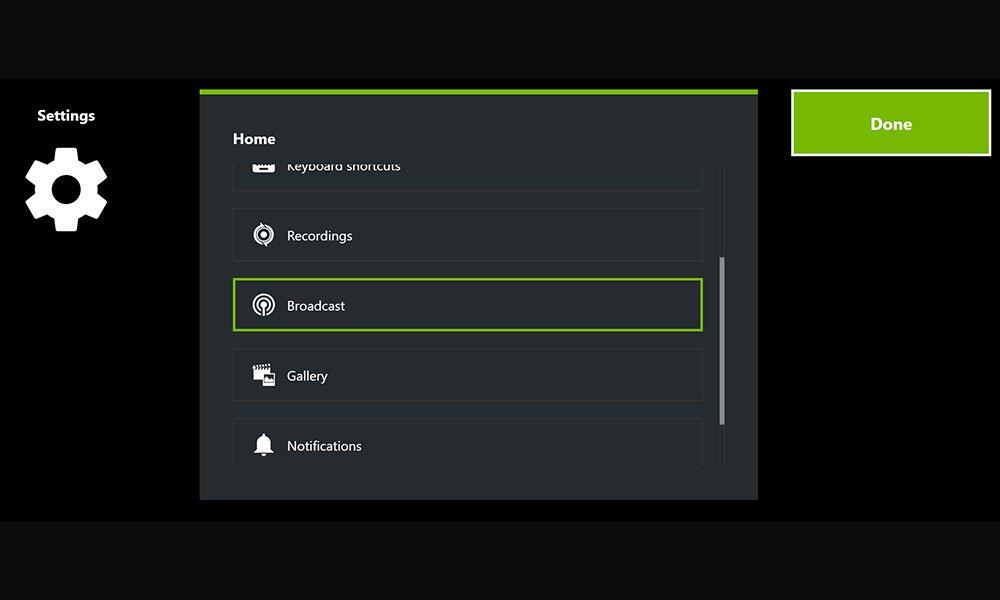
Poista Nvidia GeForce Experience Overlay käytöstä parantaaksesi FPS:ää grafiikkapeleissä
Nvidian GeForce Experience -ohjelmiston uusin versio tuo pelin sisäisen Share-peittokuvan, gallerian, tallennuksen, välittömän toiston, lähetyksen, pikanäppäimen, ilmoitukset ja muita vaihtoehtoja. Kaikki nämä vaihtoehdot ovat erittäin hyödyllisiä hardcore-pelaajille tai streamaajille, jotta he voivat käyttää ominaisuuksia nopeasti. Nämä taustalla toimivat ominaisuudet vievät kuitenkin aina niin paljon muistia.
Lue myös: Korjaus: NVIDIA High Definition -ääntä ei ole kytketty -virhe
1. Poista GeForce Experience käytöstä käynnistysasetuksista
- Napsauta hiiren kakkospainikkeella Tehtäväpalkki > Napsauta Tehtävienhallinta.
- Mene Aloittaa -välilehti > Etsi Nvidia GeForce Experience.
- Klikkaa Poista käytöstä ja käynnistä tietokone uudelleen.
2. Poista GeForce Experience
- Avaa alkaa menu > Kirjoita päälle Ohjauspaneeli.
- Klikkaa Poista asennus ohjelma.
- Vieritä ja valitse napsauttamalla Nvidia GeForce Experience.
- Klikkaa Poista asennus > Nvidia Uninstaller -ikkuna tulee näkyviin.
- Napsauta lopuksi Poista asennus ja odota sitä.
- Kun olet valmis, käynnistä tietokone uudelleen.
3. Poista GeForce Experience käytöstä Services Configurationin avulla
- Klikkaa alkaa valikosta.
- Tyyppi services.msc ja avaa ohjelma.
- Täällä sinun tulee etsiä NVIDIA Display Container LS vasemmassa ruudussa.
- Nyt, oikealla painikkeella siihen ja valitse Ominaisuudet.
- Valitse Liikuntarajoitteinen päällä Käynnistystyyppi.
- Klikkaa Käytä ja napsauta sitten OK.
- Lopuksi käynnistä järjestelmä uudelleen muuttaaksesi tehosteita.
Siinä se, kaverit. Toivomme, että tästä oppaasta oli sinulle apua. Jos sinulla on kysyttävää, voit kommentoida alla.
Mainokset
FAQ
Kuinka sammuttaa Nvidia-peittokuva?
Suorituskyvyn peittokuvan poistaminen käytöstä:
- Paina Alt + Z
- Napsauta sitten asetuspyörää Napsauta Asetukset
- Napsauta HUD Layout HUD Layout
- Napsauta sitten suorituskykyä ja sammuta se Poista peittokuva käytöstä
- Pidä Shadow Play päällä varmistamalla, että Instant Replay on päällä
Kuinka avata Nvidia GeForce?
Kuinka avata an Nvidia GeForce Nyt tili? Luodaksesi Nvidia GeForce Nyt tili, tarvitset vain sähköpostiosoitteesi ja puhelinnumerosi. Kun sinulla on puhelin- ja sähköpostitilisi valmiina, voit seurata alla olevia ohjeita. Vaihe 1: Kirjaudu tästä sisään GAME + -sivustolle. Vaihe 2: Napsauta oikeassa yläkulmassa olevaa Rekisteröidy/Kirjaudu -osiota. Vaihe 3: Syötä tiedot oikein avautuvaan ponnahdusikkunaan avata.
Kuinka poistaa GeForce käytöstä?
Vaiheet Windows Vistalle ja Windows 7:lle:
- Napsauta Windowsin tehtäväpalkin vasemmassa reunassa Kirjoita tähän etsiäksesi -kuvaketta.
- Kirjoita hakusyötteeksi ms config ja paina Enter.
- Tehtävienhallinta-ikkuna avautuu. Napsauta tässä Käynnistä-välilehteä.
- Napsauta nyt hiiren kakkospainikkeella Nvidia GeForce Experiencea ja valitse Poista käytöstä.
- Lopuksi käynnistä järjestelmä uudelleen tallentaaksesi muutokset.
Kuinka voin sammuttaa GeForce Experienin?
Aloita noudattamalla näitä yksinkertaisia ohjeita:
- Aloita siirtymällä Käynnistä-valikkoon.
- Siirry hakupalkkiin ja kirjoita Lisää/poista sovellus.
- Voit käynnistää ohjelman napsauttamalla sitä.
- Tarvitset Nvidia GeForce Experiencen.
- Valitse sitten Poista asennus.
Kuinka poistan pelin sisäisen peittokuvan käytöstä GeForce Experiencessa?
Napsauta hiiren kakkospainikkeella Nvidia ilmaisinalueen kuvaketta ja valitse NVIDIA GeForce Experience. Kirjaudu sisään NVIDIA-tilillesi. Napsauta Asetukset-kuvaketta (ratas) oikeassa yläkulmassa. Kytke YLEISTÄ-välilehdellä IN-GAME OVERLAY pois päältä ja poistu.
Kuinka poistaa Nvidia käytöstä pelin peittokuvassa?
Kuinka poistaa Nvidia käytöstä pelin peittokuvassa? 1 Vaihe 2. Kirjaudu NVIDIA-tilillesi. 2 Vaihe 3. Napsauta Asetukset-kuvaketta (ratas) oikeassa yläkulmassa. 3 Vaihe 4. Kytke YLEISTÄ-välilehdellä IN-GAME OVERLAY pois päältä ja poistu.
Kuinka poistan pelejä GeForce Experiencesta?
Jotkut käyttäjät ovat voineet poistaa pelejä GeForce Experiencesta poistamalla sovelluksen, poistamalla Nvidia-kansion AppData-kansiosta ja asentamalla sovelluksen sitten uudelleen. Voit kokeilla sitä, mutta onnistumisprosentti ei ole korkea. GeForce Experience -sovelluksella on ollut tämä rajoitus vuosia.
Kuinka poistaa Nvidia GeForce Experience käytöstä Windows 10:ssä?
Napsauta yläreunassa Käynnistys-välilehteä. Vieritä, kunnes löydät Nvidia GeForce Experience -merkinnän. Valitse se ja napsauta sitten Poista käytöstä. Sinun on käynnistettävä tietokoneesi uudelleen, jotta muutokset tulevat voimaan. Ohjelma ei enää käynnisty käynnistyksen yhteydessä, joten ellet käynnistä sitä manuaalisesti, se on käytännössä poistettu käytöstä! 2. Poista ohjelman asennus
Kuinka asetan GeForce-peittokuvan käytettäväksi peleissä?
Asetin sen painamalla alt+z ja sain kehotteen ”haluatko asettaa tämän peliksi, jota käytetään pelin peittokuvassa”. Kyllä-painikkeen painamisen jälkeen ei ole mahdollista palata tähän kehotteeseen, koska se näkyy vain ohjelmissa, jotka eivät käytä sitä. Yritä käynnistää tietokoneesi uudelleen ja avata Geforce Overlay *vain*, kun olet pelissä.
Vaikuttaako Nvidia-peittokuvan poistaminen käytöstä pelien suorituskykyyn?
Vaikuttaako NVIDIA-peittokuvan poistaminen käytöstä pelien suorituskykyyn? Tietääkseni Nvidia Overlay käyttää päällystysprosessiin GPU:ta CPU:n sijaan. Joten prosessi ei ole CPU-sidottu. Mitä tulee GPU-puolelle, se käyttää myös sitä osaa GPU:sta, joka ei ole käytössä, joten 3D-renderöinnin kannalta se ei hidasta kehysnopeutta.
Miksi Nvidia GeForce Experience ylikuumenee näytönohjaimeni?
Miksi Nvidia Geforce Experiencen ”optimoidut” peliasetukset ylikuumenevat/aiheuttavat pelaamattomuutta tietyissä peleissä? 1. Huono ilmavirtaus kotelossa. 2. Kortti on likainen tai sen lämpötahna on kuiva. 3. Kortilla oli alusta alkaen huono jäähdytin. Onko Nvidia-kokemus hyvä pelaamiseen?
Pitääkö sinun omistaa pelejä pelataksesi GeForce Now’lla?
All You Can Eat (Steam) *Jotkin luetellut pelit saattavat ilmestyä vasta myöhemmin viikolla, mukaan lukien uudet pelien julkaisut. Sinun on jo omistettava tai ostettava nimikkeitä pelataksesi niitä GeForce NOW -laitteella.
Mikä on Nvidia Games -sovellus?
NVIDIA Games -sovelluksen avulla on helppo löytää kaikki pelit, joita voit pelata SHIELD TV:lläsi. Olet sitten ladannut Android-pelin Google Play Kaupasta, tilannut GeForce NOW:n tai linkittänyt GeForce RTX- tai GTX-pelitietokoneesi GameStreamia varten, löydät ne kaikki NVIDIA Gamesista. Lisää
Kuinka pääsen suoraan Nvidia GeForce Experienceen?
Sen suora pääsy löytyy NVIDIA-kuvakkeen muodossa Windowsin tehtäväpalkista. Meidän on pidettävä mielessä, että saadaksemme eniten irti tästä ohjelmasta, meidän on ensin luotava oma tili . Tätä varten riittää, että meillä on siihen liittyvä sähköposti.
Voitko pelata Nvidia Games -pelejä SHIELD TV:llä?
Vaatimustenmukaisuusvakuutus NVIDIA GAMES NVIDIA Games -sovelluksen avulla on helppo löytää kaikki pelit, joita voit pelata SHIELD TV:lläsi. Olet sitten ladannut Android-pelin Google Play Kaupasta, tilannut GeForce NOW:n tai linkittänyt GeForce RTX- tai GTX-pelitietokoneesi GameStreamia varten, löydät ne kaikki NVIDIA Gamesista.
